
Démarrer Color Centro
Connectez Color Centro à la machine.
Vous ne pouvez pas lancer Color Centro sans le connecter à la machine.
Si vous connectez Color Centro à cette machine, les informations de cette machine peuvent être acquises. Vous pouvez basculer la connexion lorsqu'il y a deux ou plusieurs machines.
Confirmez que le contrôleur d'image peut communiquer.
Color Centro est l'application Java. Lorsque l'application Java est bloquée par le pare-feu, l'écran [Alerte de sécurité Windows] s'affiche.
Dans ce cas, autorisez la communication de l'application Java sur le réseau.
Vérifiez les éléments liés à votre environnement réseau et cliquez sur [Autoriser l'accès].
Sélectionnez [Démarrer] - [Tous les programmes] - [KONICA MINOLTA] - [Color Centro] - [KONICA MINOLTA Color Centro].
Vous pouvez aussi afficher l'écran en double-cliquant sur l'icône de raccourci sur le bureau.
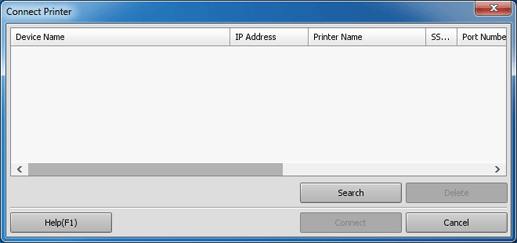
L'écran [Connecter imprimante] et l'écran [Color Centro] sont affichés.
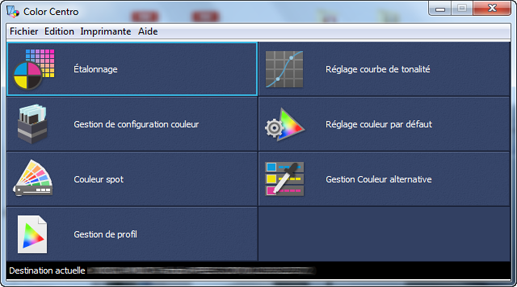
Tant que la connexion n'est pas établie, l'écran [Color Centro] n'est pas disponible.
Sur l'écran [Connecter imprimante], sélectionnez la machine et cliquez sur [Connecter].
L'écran [Color Centro] est disponible.
Les informations de destination sont affichés dans [Destination actuelle].
Vous pouvez aussi connecter Color Centro en sélectionnant [Connecter] dans le menu contextuel de la rangée.
Quand une destination est déjà connectée, le nom du périphérique, l'adresse IP, le pseudonyme et les privilèges d'utilisateur du contrôleur d'image que vous avez connecté sont affichés sous [Destination actuelle].
Pour annuler la connexion, cliquez sur [Annuler].
Pour afficher l'aide, cliquez sur [Aide].
Depuis un maximum de 20 ordinateurs, vous pouvez connecter Color Centro à cette machine.
